如何关闭win7系统中自动碎片整理服务 想要关闭win7系统自动碎片整理服务怎么办
时间:2017-07-04 来源:互联网 浏览量:
今天给大家带来如何关闭win7系统中自动碎片整理服务,想要关闭win7系统自动碎片整理服务怎么办,让您轻松解决问题。
平时使用win7 旗舰版系统的时候有很多的设置功能都是可以选择的,比如说我们今天所给大家演示的是怎么样关闭自动碎片清理这个服务的,因为有时候这个自动清理会让我们觉得很烦,有些人喜欢开着有些人就想要关闭,想要关闭的朋友可以跟着步骤来设置,我们马上就来看看吧! 推荐系统:win7旗舰版64位纯净版 1、首先我们需要打开自己win7的控制面板的窗口,我们可以打开自己的开始菜单,然后里面就有控制面板的选项,点击就可以打开操作窗口。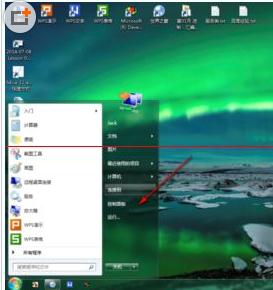
2、控制面板的窗口中有很多的图标设置选项,我们需要找到的是“管理工具”这个图标,如果打开控制面板是大图标的话可能就看不到,我们需要在右上角设置显示小图标就可以看到了。
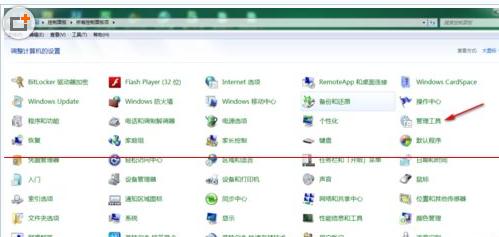
3、然后点击打开了管理工具后,里面也是新的设置窗口,里面也有很多的设置可以选择,如图所示。

4、我们在里面找到需要设置的磁盘碎片整理服务这个选项,然后点击打开它,修改它的属性设置。
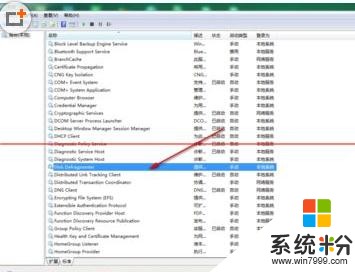
5、最后我们用鼠标点击右键,就可以看到设置属性,里面有启用也有禁用,我们选择禁用然后关闭win7设置。
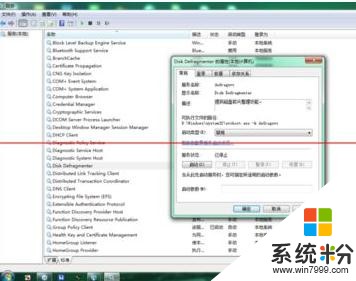
上一篇:解决win7系统电脑图片预览破图解决方法 下一篇:win7系统32位纯净版隐藏占内存的软件怎样给移除 我要分享:QQ空间新浪微博腾讯微博人人网百度贴吧豆瓣网天涯社区更多
以上就是如何关闭win7系统中自动碎片整理服务,想要关闭win7系统自动碎片整理服务怎么办教程,希望本文中能帮您解决问题。
我要分享:
相关教程
- ·雨林木风win7系统电脑如何关闭自动碎片整理服务 雨林木风win7系统电脑怎么关闭自动碎片整理服务
- ·win7打印服务自动关闭怎么办|win7打印服务自动关闭的解决方法
- ·怎么使用win7磁盘碎片整理功能 win7磁盘有碎片怎么整理
- ·整理win7磁盘碎片出现“硬盘碎片含有错误”如何解决 整理win7磁盘碎片出现“硬盘碎片含有错误”怎样解决
- ·win7磁盘碎片怎么整理 win7磁盘碎片整理的几种技巧
- ·Win7开启、取消磁盘碎片整理计划任务的方法。Win7怎样开启、取消磁盘碎片整理计划任务?
- ·win7系统电脑开机黑屏 Windows7开机黑屏怎么办
- ·win7系统无线网卡搜索不到无线网络 Win7电脑无线信号消失怎么办
- ·win7原版密钥 win7正版永久激活密钥激活步骤
- ·win7屏幕密码 Win7设置开机锁屏密码的方法
Win7系统教程推荐
- 1 win7原版密钥 win7正版永久激活密钥激活步骤
- 2 win7屏幕密码 Win7设置开机锁屏密码的方法
- 3 win7 文件共享设置 Win7如何局域网共享文件
- 4鼠标左键变右键右键无法使用window7怎么办 鼠标左键变右键解决方法
- 5win7电脑前置耳机没声音怎么设置 win7前面板耳机没声音处理方法
- 6win7如何建立共享文件 Win7如何共享文件到其他设备
- 7win7屏幕录制快捷键 Win7自带的屏幕录制功能怎么使用
- 8w7系统搜索不到蓝牙设备 电脑蓝牙搜索不到其他设备
- 9电脑桌面上没有我的电脑图标怎么办 win7桌面图标不见了怎么恢复
- 10win7怎么调出wifi连接 Win7连接WiFi失败怎么办
Win7系统热门教程
- 1 win7电脑无法运行可执行文件怎么办?
- 2 如何在WIN7系统下建立WIFI无线热点 在WIN7系统下建立WIFI无线热点的方法
- 3 风林火山win7系统电脑如何 安装字体 风林火山win7系统电脑怎么安装字体
- 4windows7旗舰版正版删除电脑的COM端口的方法
- 5Win7网页中出现"对象不支持此属性或方法"怎样解决? Win7网页中出现"对象不支持此属性或方法"解决的方法有哪些?
- 6win7截图快捷键的两种方法介绍
- 7Win7系统计算机中的磁盘不显示容量了怎么解决? Win7系统计算机中的磁盘不显示容量了如何处理?
- 8Win7操作系统下鼠标滚轮5个技巧
- 9win7ip地址怎么看|win7系统查看ip的方法
- 10Win7纯净版系统日志文档巧用Xml格式保存的方法
最新Win7教程
- 1 win7系统电脑开机黑屏 Windows7开机黑屏怎么办
- 2 win7系统无线网卡搜索不到无线网络 Win7电脑无线信号消失怎么办
- 3 win7原版密钥 win7正版永久激活密钥激活步骤
- 4win7屏幕密码 Win7设置开机锁屏密码的方法
- 5win7怎么硬盘分区 win7系统下如何对硬盘进行分区划分
- 6win7 文件共享设置 Win7如何局域网共享文件
- 7鼠标左键变右键右键无法使用window7怎么办 鼠标左键变右键解决方法
- 8windows7加密绿色 Windows7如何取消加密文件的绿色图标显示
- 9windows7操作特点 Windows 7的特点有哪些
- 10win7桌面东西都没有了 桌面文件丢失了怎么办
